Telegram’da Özel Bildirim Sesleri Nasıl Eklenir
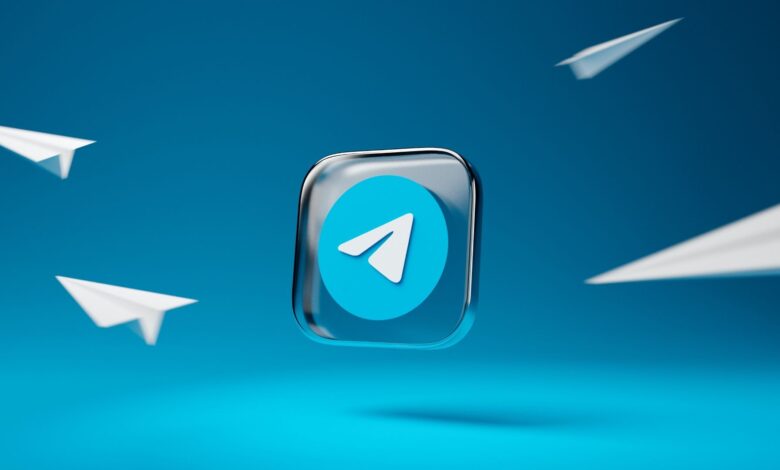
WhatsApp’ın insanları politikasını kabul etmeye zorlama fiyaskosunun ardından, birçok kullanıcı WhatsApp’tan Telegram’a geçti. Ayrıca, WhatsApp’ın özellikler ve işlevsellik açısından Telegram’ı yakalaması gereken çok şey var. Bunlardan biri, Telegram’da özel bildirim seslerini kullanma yeteneğidir.
Arkadaşlarınız ve gruplarınız için bildirim tonunu farklı tutmak isteyebilirsiniz – çoğunlukla hangisinin önemli olduğunu bilmek için. Bu kılavuz, Telegram’a nasıl özel bildirim seslerinin ekleneceğini gösterecektir. Ne yazık ki, bu özellik Web kullanıcıları için Telegram uygulamasında çalışmıyor.
iPhone’da Telegram’a Özel Bildirim Sesleri Ekleme
iPhone kullanıcıları kolayca özel bildirim sesleri ekleyebilir. Daha önce, İstisnalar listesine Özel Sohbetler, Grup Sohbetleri ve Kanallar eklemeniz gerekirdi. Ancak Telegram size her kişi için özel bildirim sesleri ekleme seçeneği sunar.
Özel sesleri kullanmak için, seçenekleri görüntülemek üzere iPhone’unuzun Telegram uygulaması v8.7 veya sonraki bir sürümünü çalıştırması gerekir. Telegram Uygulamasını Apple App Store’dan güncelleyebilirsiniz. Ardından, şu adımları izleyin.
Aşama 1: Telegram uygulamasını açın.

Adım 2: Özel ses ayarlamak için bir kişi seçin.
Aşama 3: Daha fazla ayrıntıyı ortaya çıkarmak için kişi adına dokunun.
4. Adım: Sessiz simgesine dokunun.

Adım 5: Seçenekler listesinden Özelleştir’i seçin.

6. Adım: Ses Yükle üzerine dokunun.

iCloud sürücüsü ekranınızda açılacaktır.
7. Adım: Özel sesi içeren klasörü seçin.

Sesleriniz varsayılan olarak İndirilenler klasöründe saklanır. Bu nedenle, bu klasörü seçiyoruz.
Adım 8: Ses dosyasını seçin.

Ses dosyası Telegram Tones’a eklenecektir.

9. Adım: Bildirim sesi olarak seçmek için o dosyayı bir kez daha seçin.

Başarıyla yeni bir bildirim sesi eklediniz. Ayrıca, iPhone kullanıcıları ses dosyasını yüklemek için Google Drive, OneDrive veya İndirilenler klasörüne de erişebilir. Bu adımları takip et.
Aşama 1: Ekranınızda iCloud klasörü açıldıktan sonra Gözat’a dokunun.

Gözat menüsünde dosya konumlarını göreceksiniz. Sık Kullanılanlar seçeneğinin altındaki İndirilenler’e dokunabilirsiniz.
Adım 2: Üç noktaya dokunun.

Aşama 3: Düzenle seçeneğini seçin.

4. Adım: Google Drive veya OneDrive’ı etkinleştirmek için geçiş düğmelerine dokunun.

Bizim durumumuzda, Google Drive’ı etkinleştiriyoruz.
Adım 5: Seçtiğiniz klasör konumuna tekrar dokunun.

6. Adım: Google Drive’ı Aç’a dokunun.

İstediğiniz bir veya daha fazla ses dosyasını seçebilir ve bildirim tonunu ayarlayabilirsiniz.
Android’de Telegram’a Özel Bildirim Sesi Ekle
Android kullanıcıları bile Telegram kişileri için özel bildirim sesleri ayarlayabilir. Ancak, Play Store’dan Telegram uygulamanızı en son sürüme (en az v8.6 veya üzeri) güncellemeniz gerekir. İşte özel sesler ekleme adımları.
Aşama 1: Telegram uygulamasını açın.
Adım 2: Kişiyi seçin ve daha fazla ayrıntıyı ortaya çıkarmak için kişi adına dokunun.
Aşama 3: Bildirimler üzerine dokunun.

4. Adım: Açılır menüden Özelleştir’i seçin.

Adım 5: Özel Bildirimleri Etkinleştirmek için düğmeye dokunun.

6. Adım: Ses üzerine dokunun.

7. Adım: Sesleri Yükle üzerine dokunun.

Dahili Depolamadan ses eklemeyi veya Telegram tarafından sağlanan tonlardan birini seçebilirsiniz. Ayrıca son kullanılan dosyalar da gösterilecektir.
Adım 8: İstediğiniz tonu seçin ve onaylamak için mavi oka dokunun.

9. Adım: Sesiniz eklendikten sonra, bunu bildirimler için kullanmak için üzerine dokunun.

Ayrıca, söz konusu kişi için bildirim titreşim düzeylerini özelleştirmeyi de seçebilirsiniz. Bu, iOS uygulamasında eksik gibi görünen bir özellik.
Windows’ta Telegram’da Özel Bildirim Sesi Ekleme
Windows için Telegram uygulamaları, kişilere özel bir bildirim sesi atamanıza da izin verir. Uygulamayı Telegram’ın resmi web sitesinden veya Windows için Microsoft Store’dan indirebilirsiniz.
Windows uygulamasını kullanarak ses dosyalarını nasıl yükleyeceğiniz aşağıda açıklanmıştır.
Aşama 1: Telegram uygulamasını açın.
Adım 2: Kişiyi seçin ve adına tıklayın.

Aşama 3: Bildirimler’e tıklayın.

4. Adım: Ses Seç’e tıklayın.

Adım 5: Ses Yükle’ye tıklayın.

İndirilenler klasörüne yönlendirileceksiniz.
6. Adım: İstediğiniz ses dosyasını seçin.

7. Adım: Aç’a tıklayın.

Adım 8: Dosya eklendikten sonra onu seçin ve Kaydet’e tıklayın.

Telegram, kişi için özel bir bildirim sesi atayacaktır. Dosyayı sisteminizin herhangi bir klasöründen seçebilirsiniz.
macOS’ta Telegram’a Özel Bildirim Sesi Ekleme
En son Telegram uygulaması (v8.7) güncellemesinden sonra, macOS kullanıcıları bile özel bildirim seslerini kullanabilir. Ne yazık ki, bireysel kişiler veya sohbetler için ayarlamak mümkün değildir. Devam etmeden önce macOS için Telegram uygulamasını güncelleyin.
Aşama 1: Mac’inizde Telegram uygulamasını açın.
Adım 2: Uygulamanın sağ alt köşesindeki dişli şeklindeki Ayarlar simgesine tıklayın.

Aşama 3: Ayarlar menüsü açıldığında, Bildirim ve Sesler’i seçin.

4. Adım: Bildirim Tonu’na tıklayın.

Adım 5: Yükleme Tonu’na tıklayın. Bu, varsayılan olarak Mac’inizdeki İndirilenler klasörünü açacaktır.

6. Adım: Ses dosyasını seçin ve Aç düğmesine tıklayın. Ses dosyası boyutu 300 kb ile sınırlıdır.

7. Adım: Bildirim sesi olarak yüklenen ses dosyasını seçin.

Telegram’da Özel Bildirim Seslerini Kullanın
Telegram’a bu şekilde özel bildirim sesleri ekleyebilirsiniz. Bu özellik, arkadaşlarıyla ve benzer düşünceye sahip diğer insan gruplarıyla bağlantıda kalmak için Telegram’a güvenen ileri düzey kullanıcılar için harika bir ektir. Ayrıca, özel bir ton tutmak, önemli olan ve kaçırmak istemediğiniz belirli mesajlara dikkat etmenize yardımcı olur.




